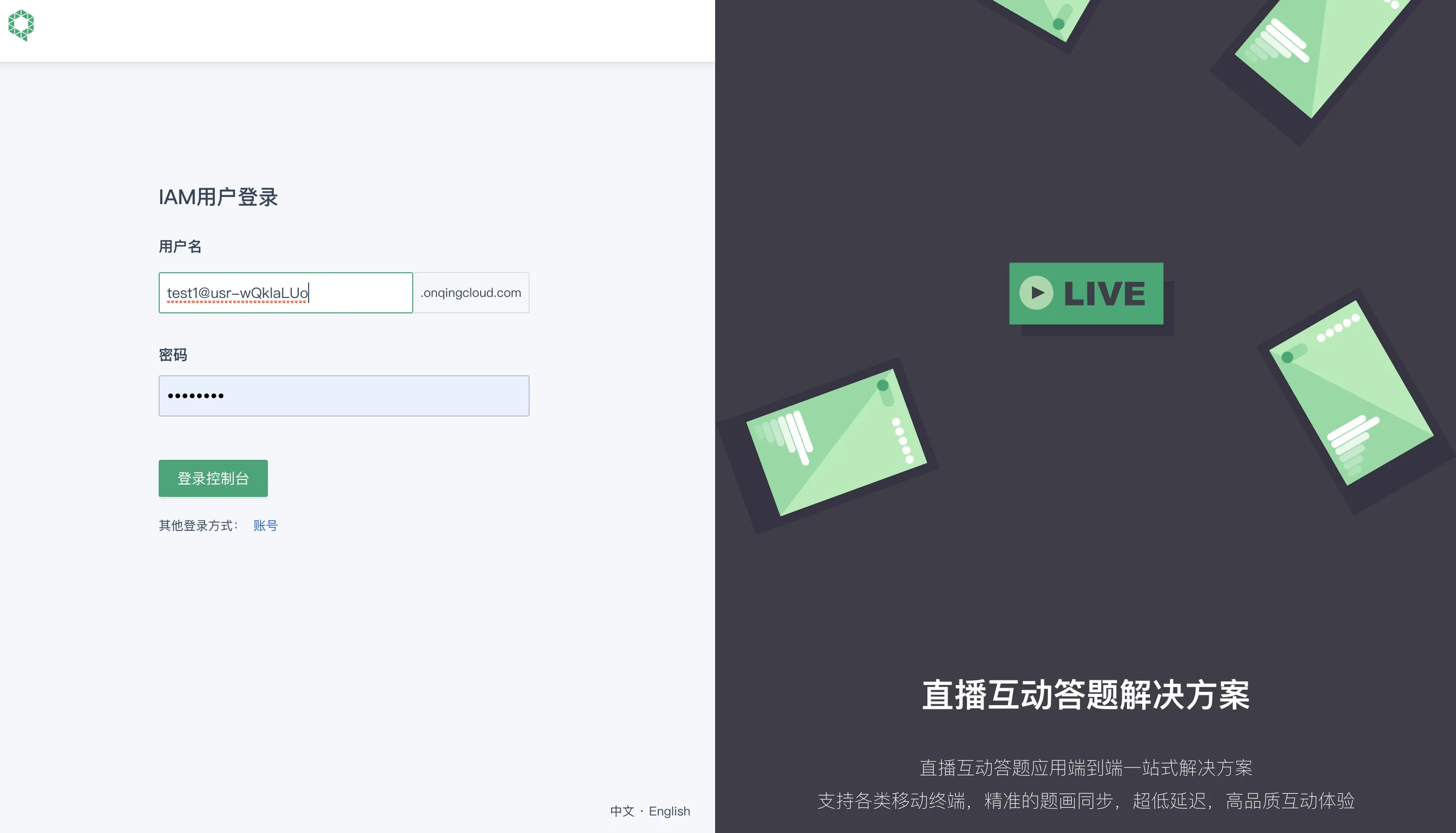用户管理
您可以通过 IAM 用户设定访问方式。
创建用户
-
登录管理控制台,选择产品与服务 > 访问鉴权管理 > 用户,进入域名列表页。
-
在列表页点击创建用户,创建新的 IAM 用户。
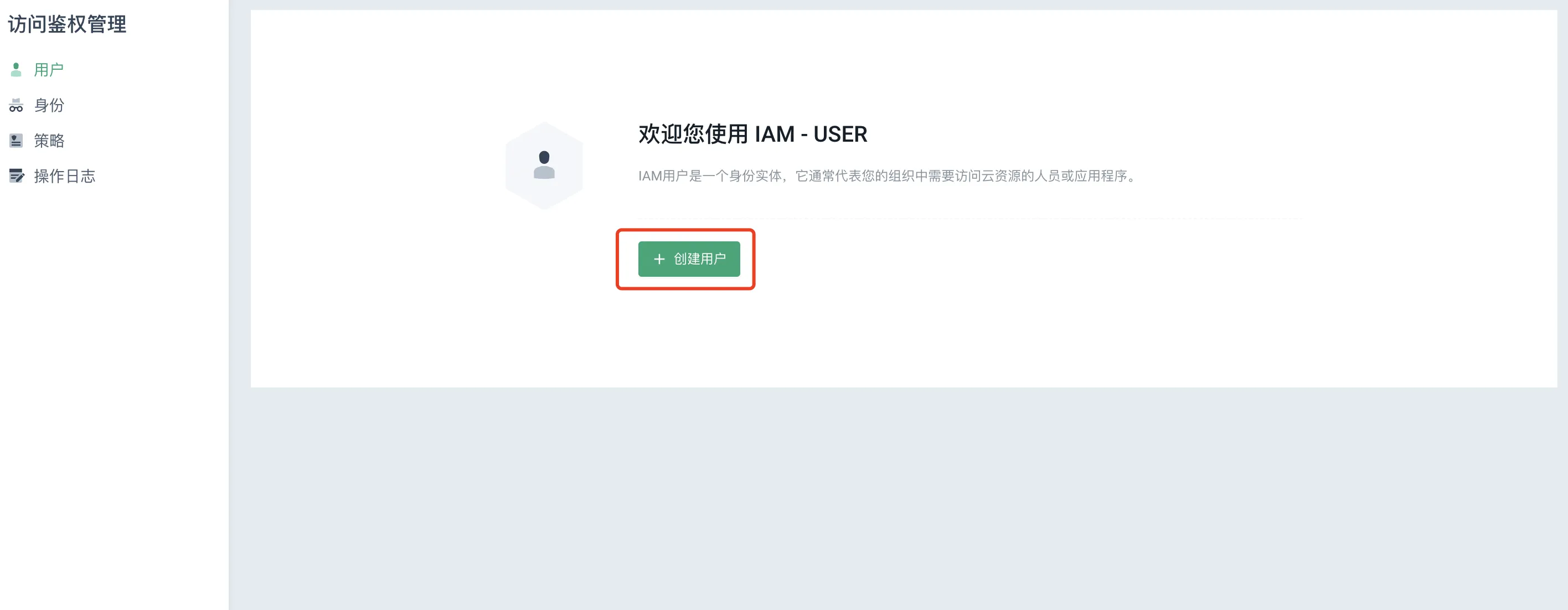
-
输入用户名称,选择访问方式等信息。
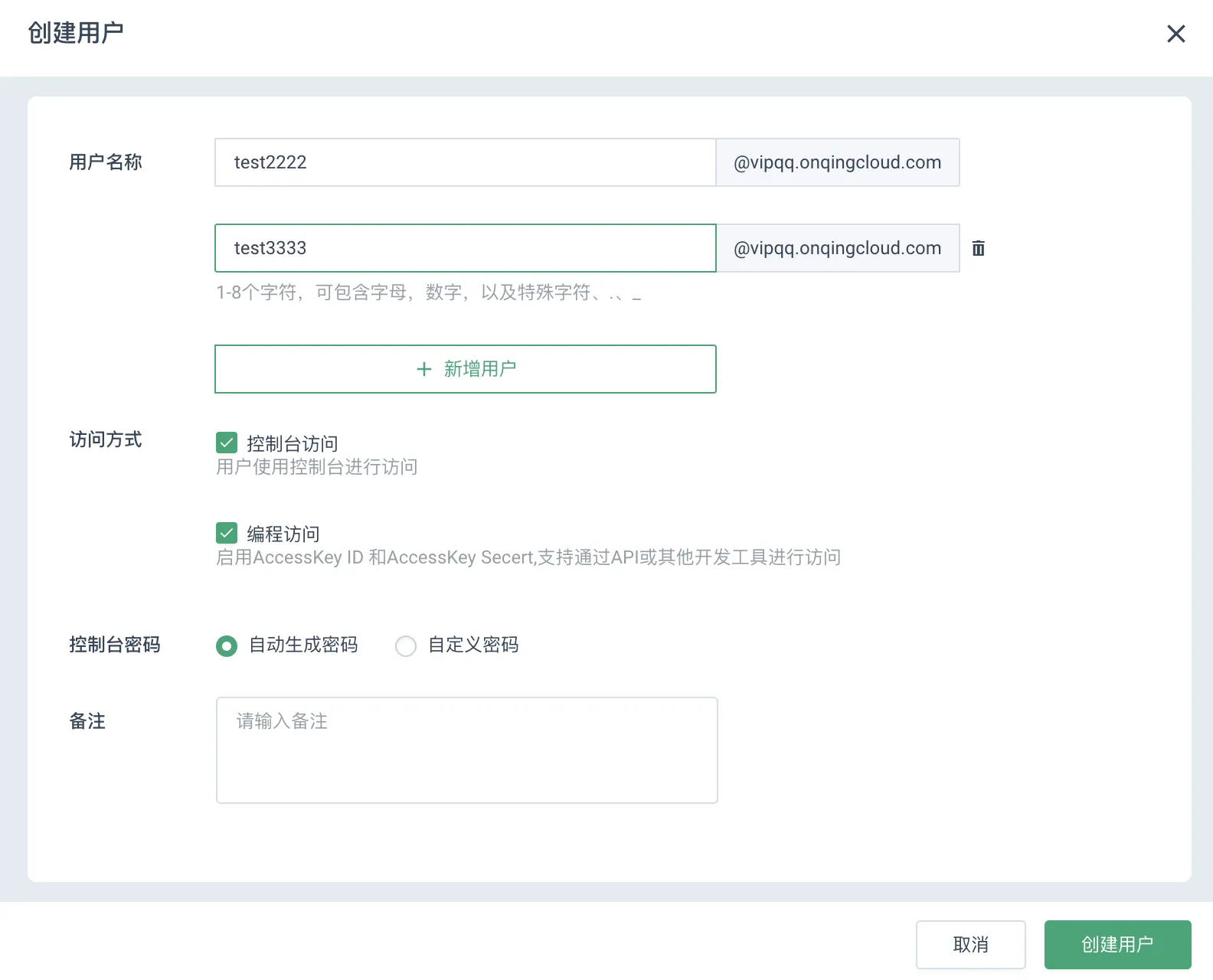
说明 支持批量创建用户。
-
创建完成。
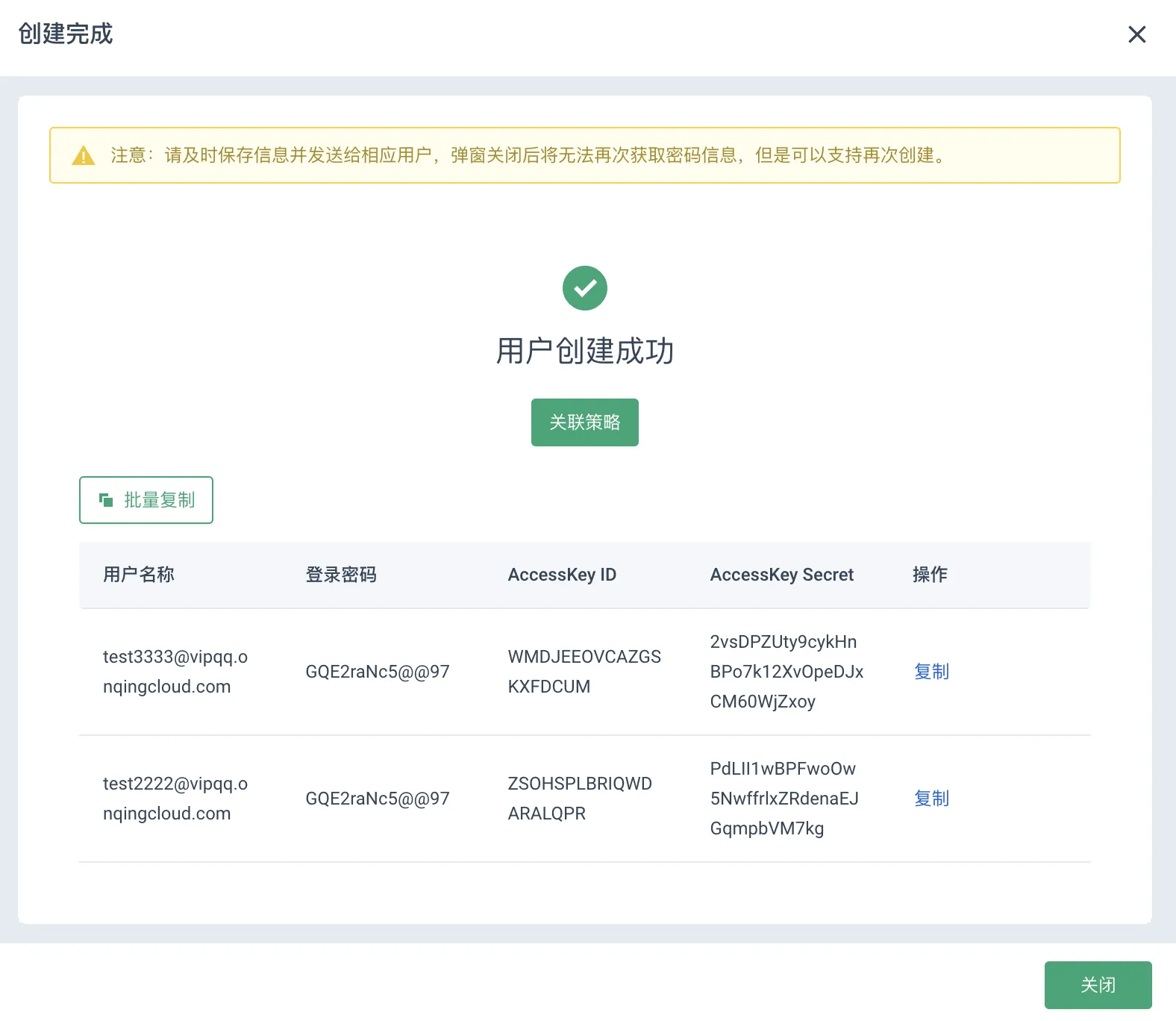
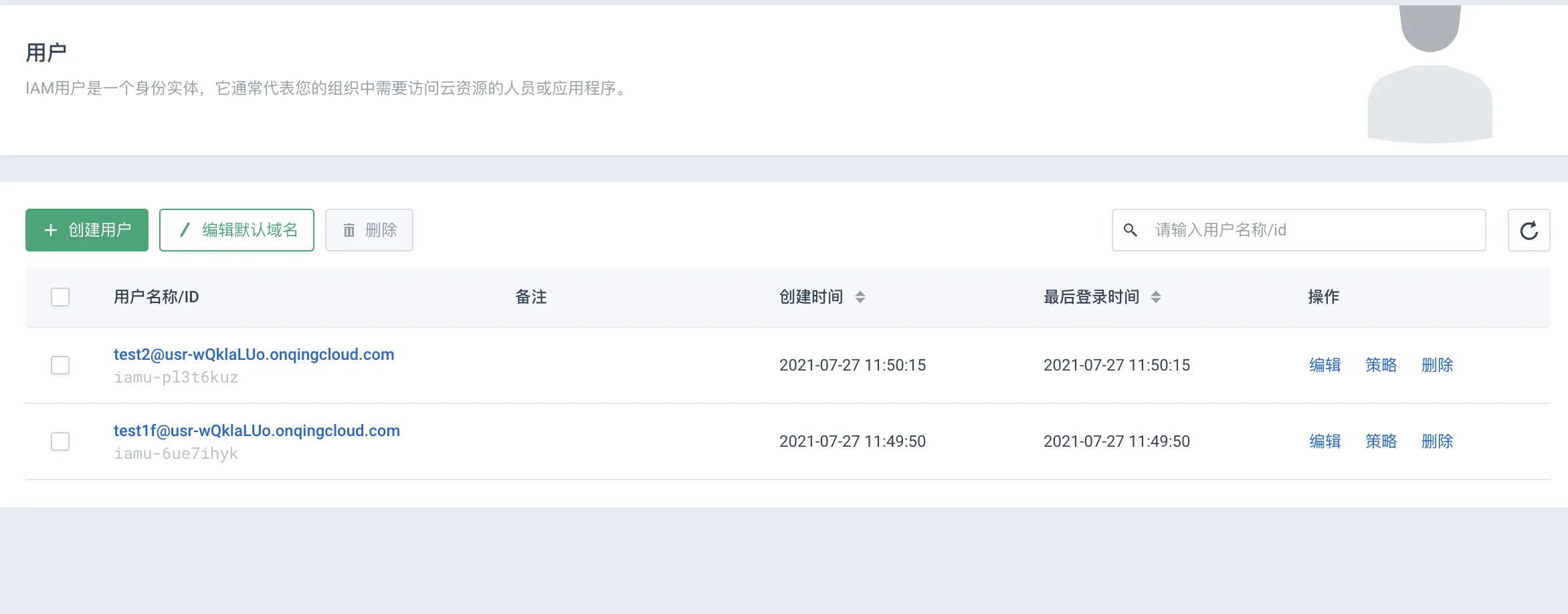
说明 请及时保存信息并发送给相应用户,弹窗关闭后将无法再次获取密码信息,但是可以支持再次创建。
创建成功后可以进行批量赋予权限。
编辑用户
您可以对创建成功的用户进行编辑。
-
登录管理控制台,选择产品与服务 > 访问鉴权管理 > 用户,进入域名列表页。
-
在列表页选择需要编辑的用户,点击编辑。
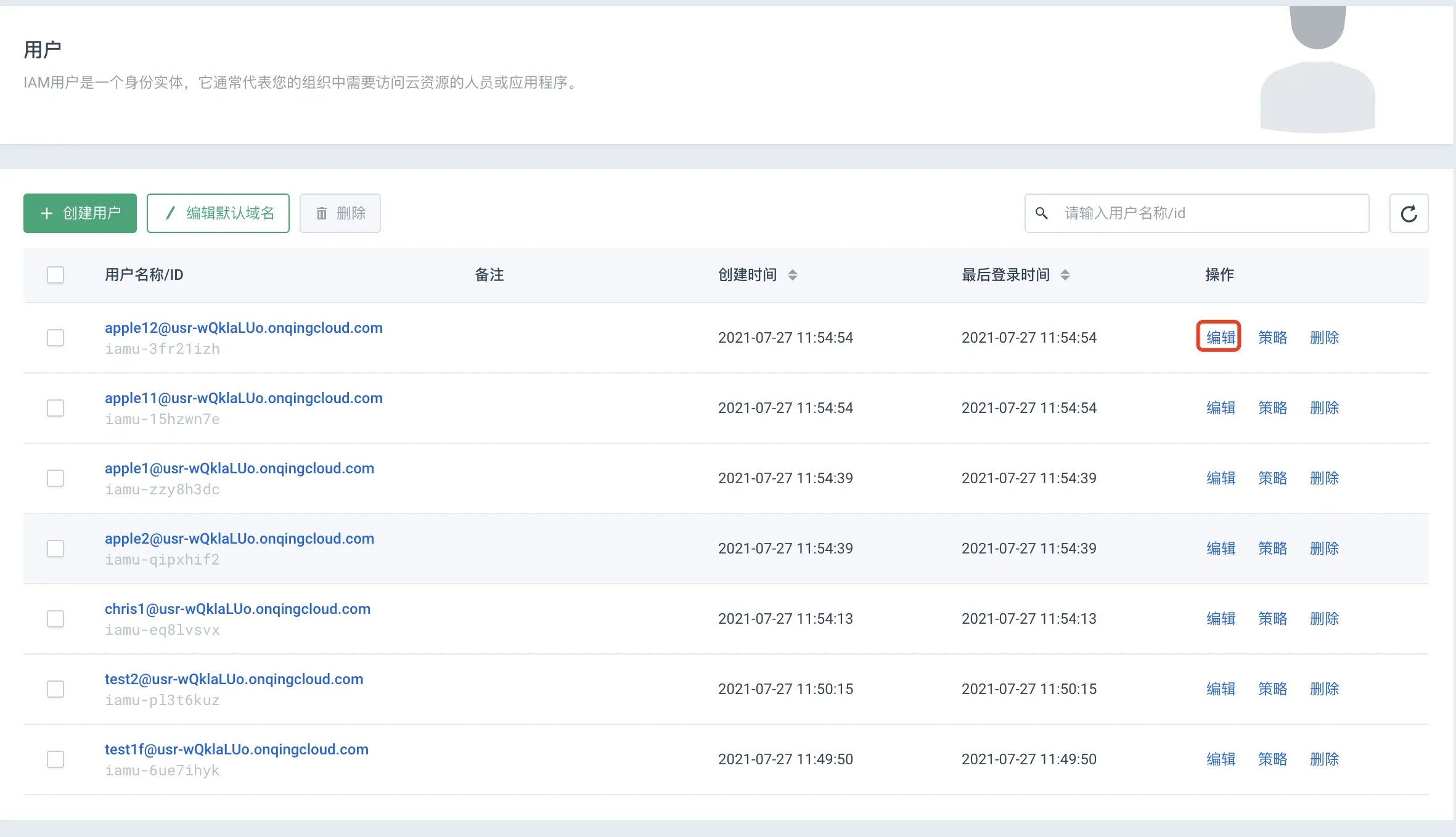
-
输入需要修改的用户名称。
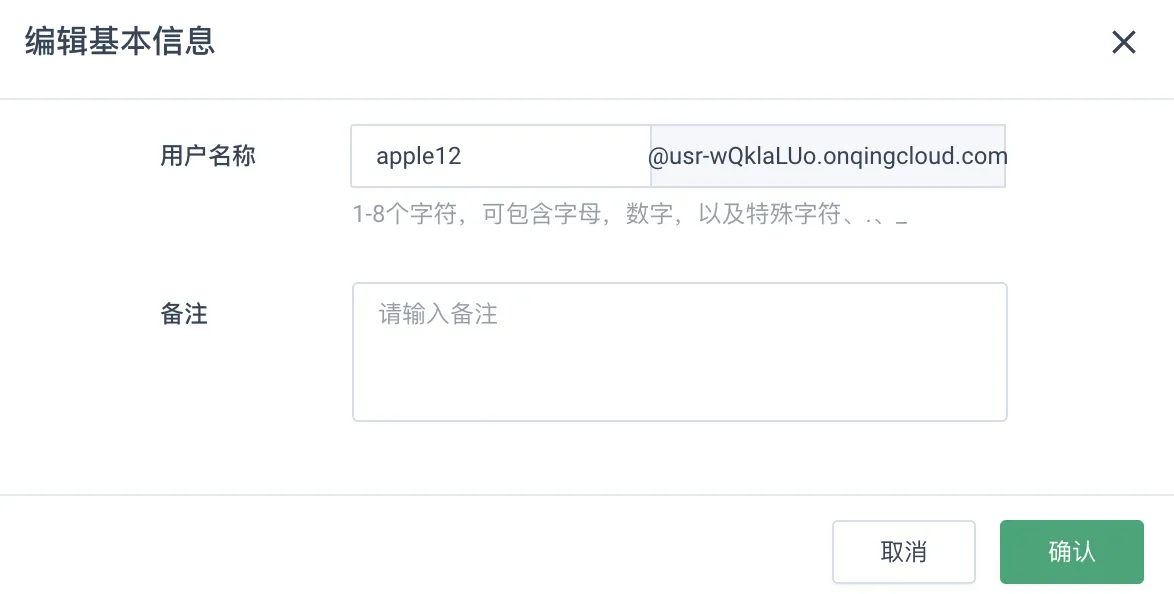
删除用户
您可以删除不需要的用户。
-
登录管理控制台,选择产品与服务 > 访问鉴权管理 > 用户,进入域名列表页。
-
在列表页选择需要删除的用户,点击删除。
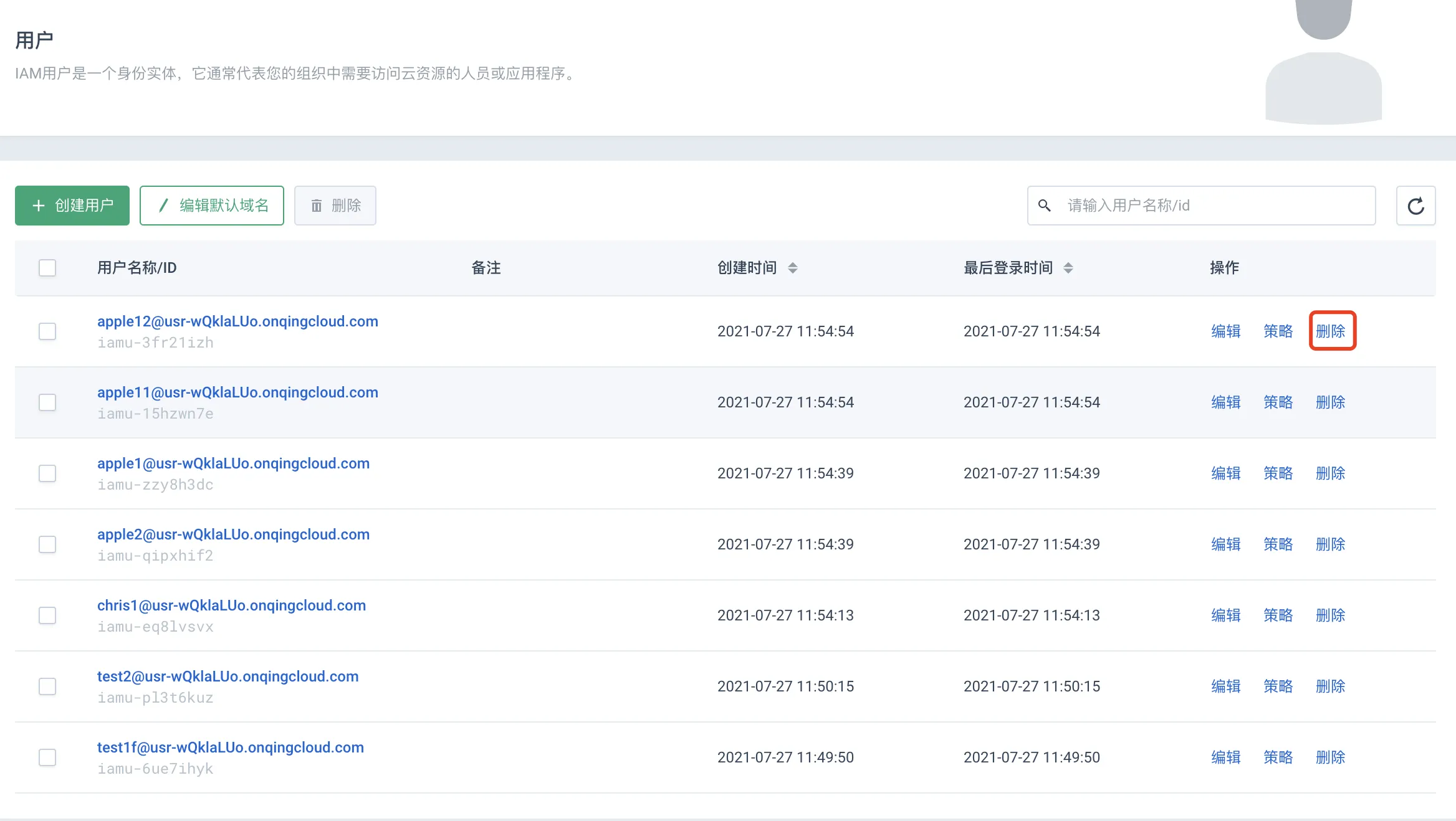
-
确认删除的用户。
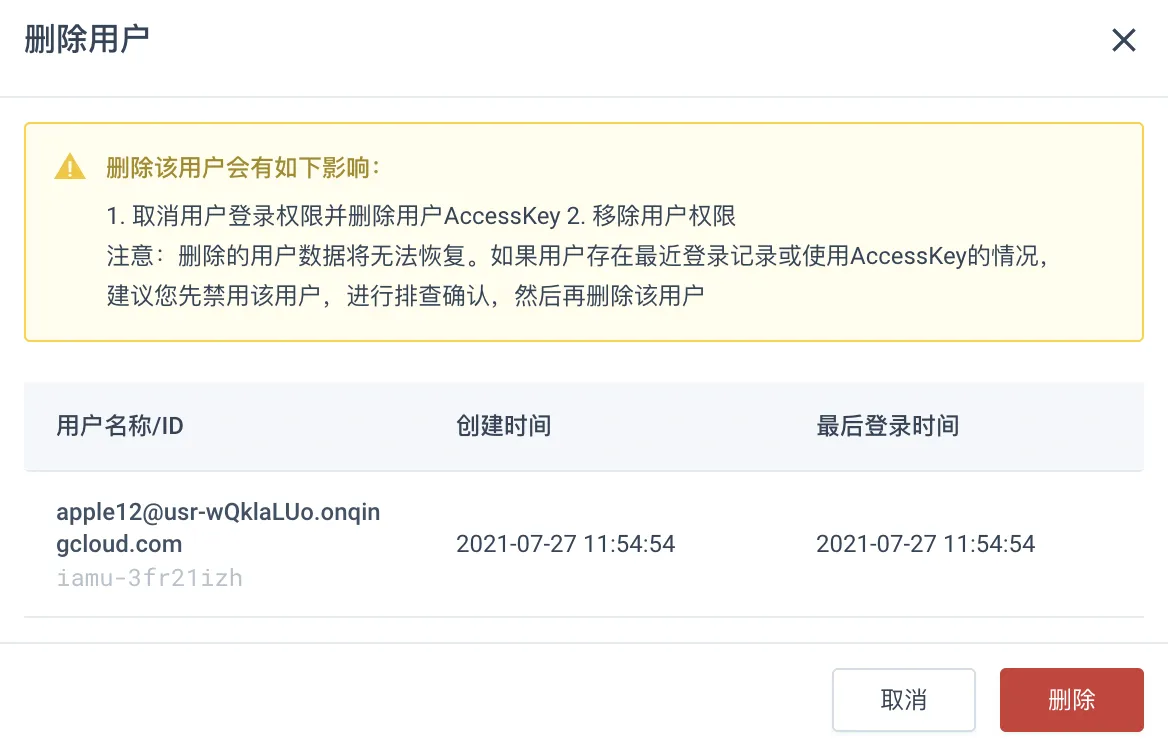
关联策略
您可以将用户与策略进行关联,当 IAM 用户关联了某条策略,则代表该用户具备此策略所定义的权限,并将会在用户使用时根据权限定义启动策略评估。
方式一:
-
登录管理控制台,选择产品与服务 > 访问鉴权管理 > 用户,进入域名列表页。
-
在列表页选择需要添加策略的用户,点击策略。
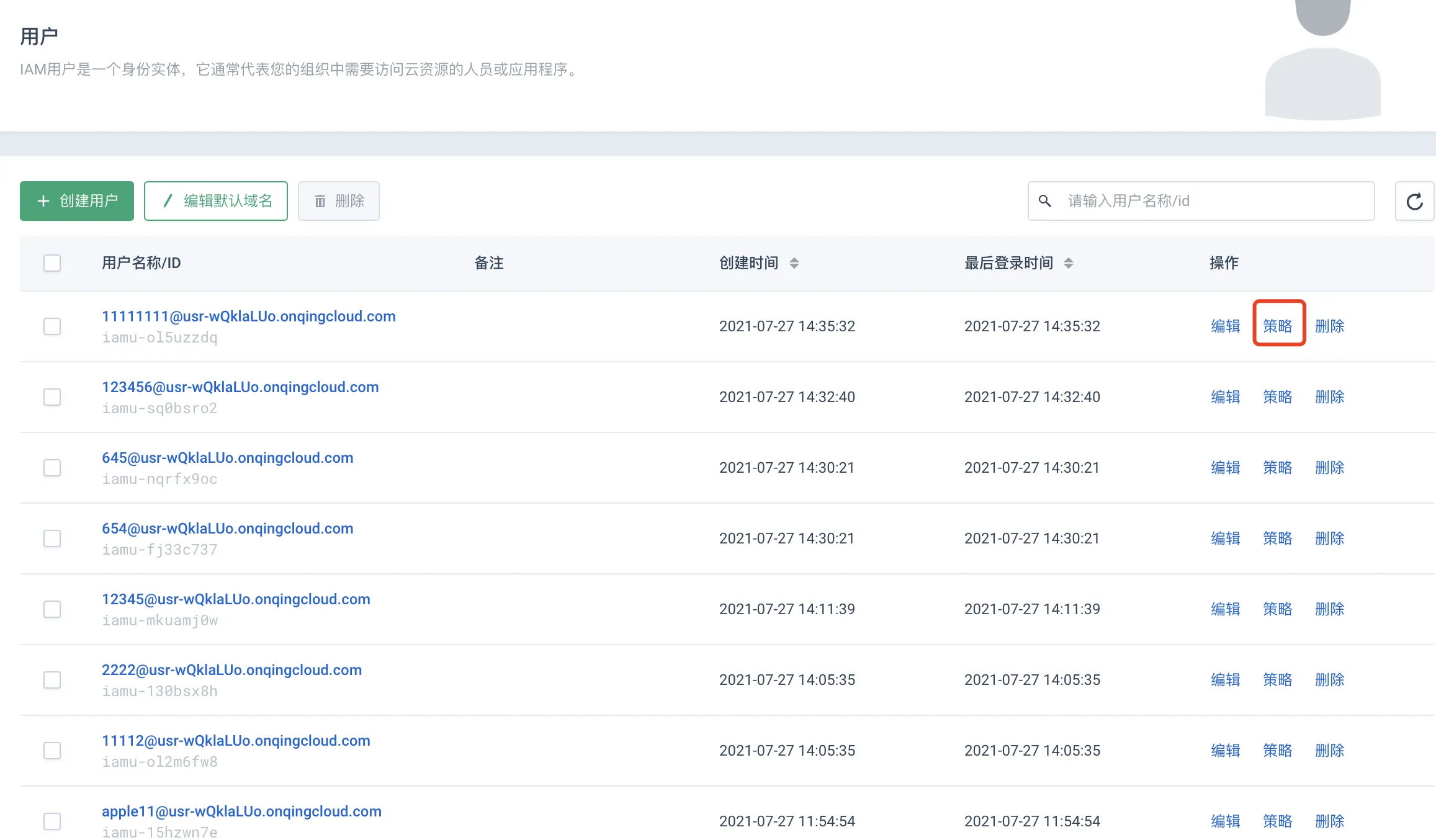
-
选择需要关联的策略。
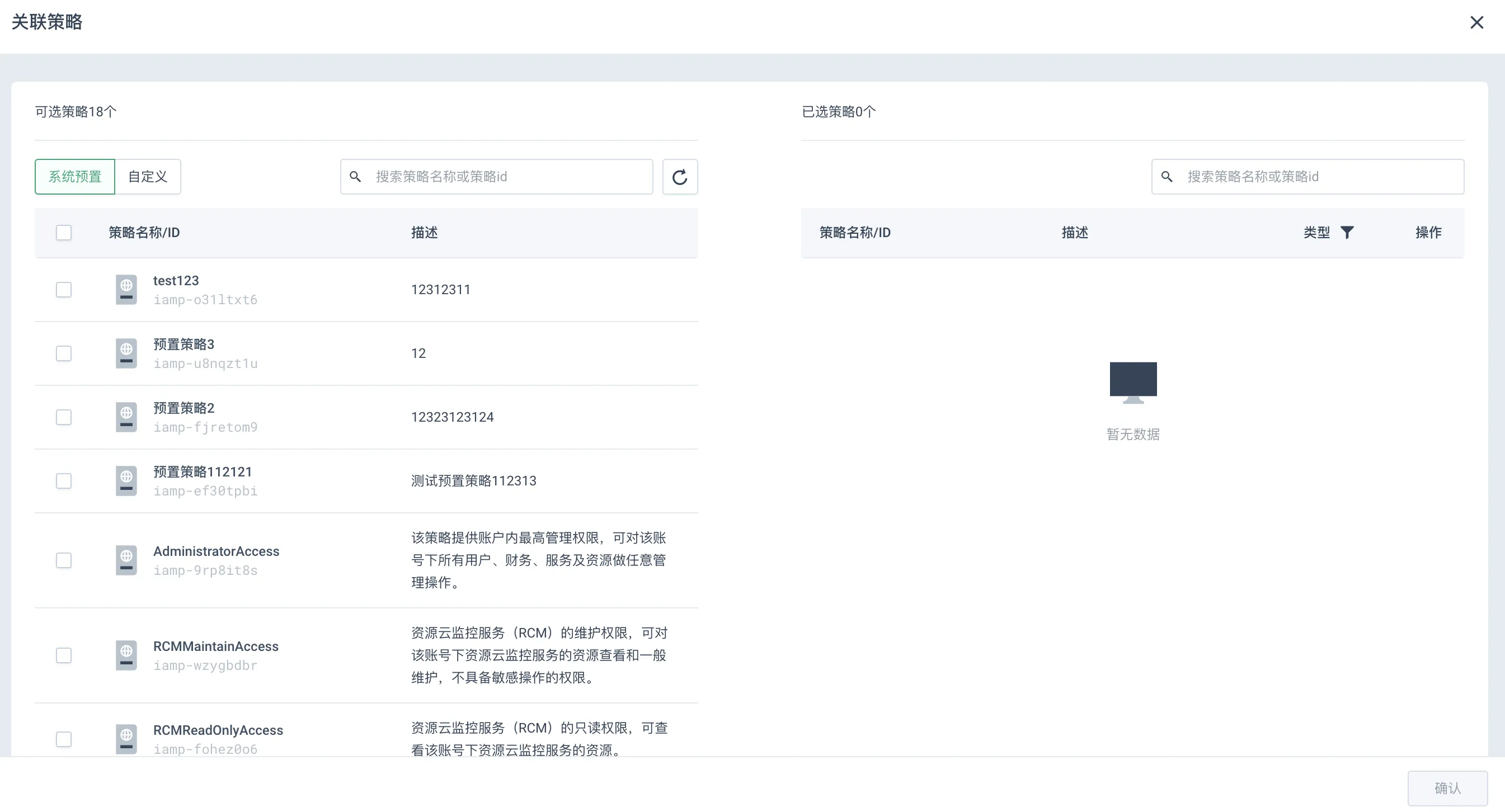
-
关联成功,查看用户关联的策略。
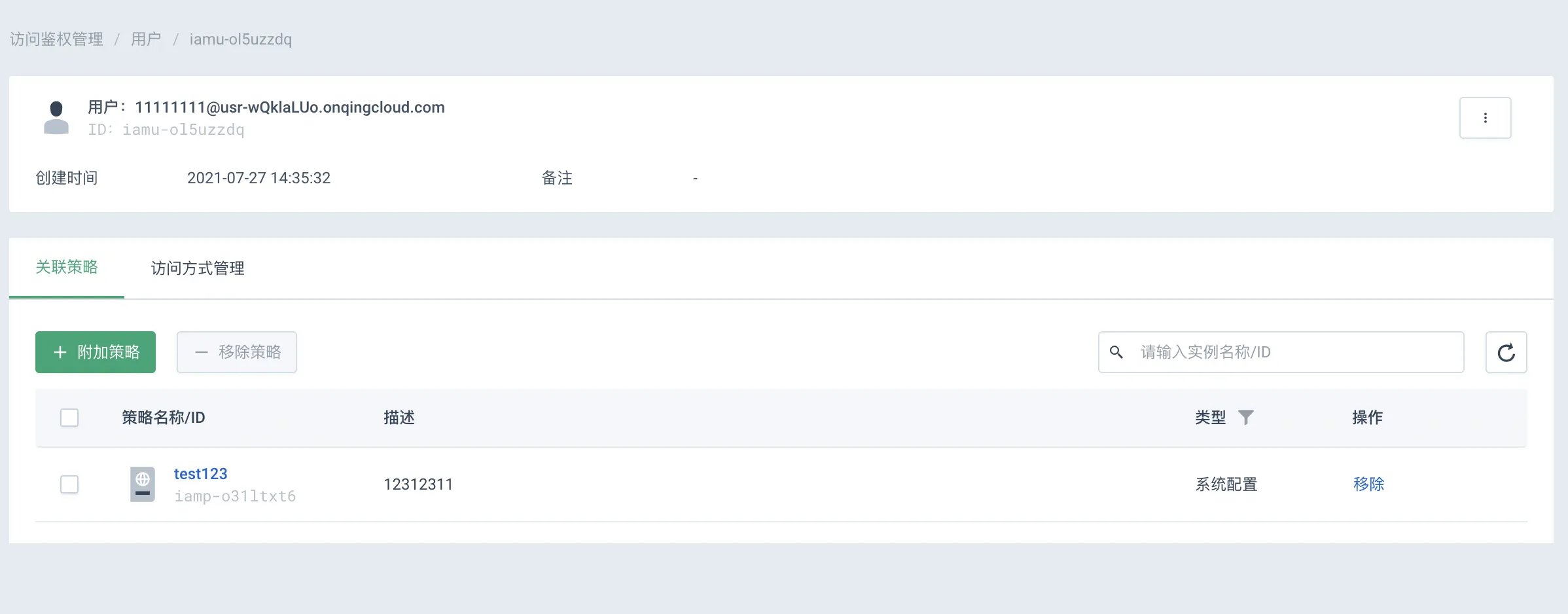
方式二:
-
登录管理控制台,选择产品与服务 > 访问鉴权管理 > 用户,进入域名列表页。
-
在列表页选择需要添加策略的用户,点击该用户。
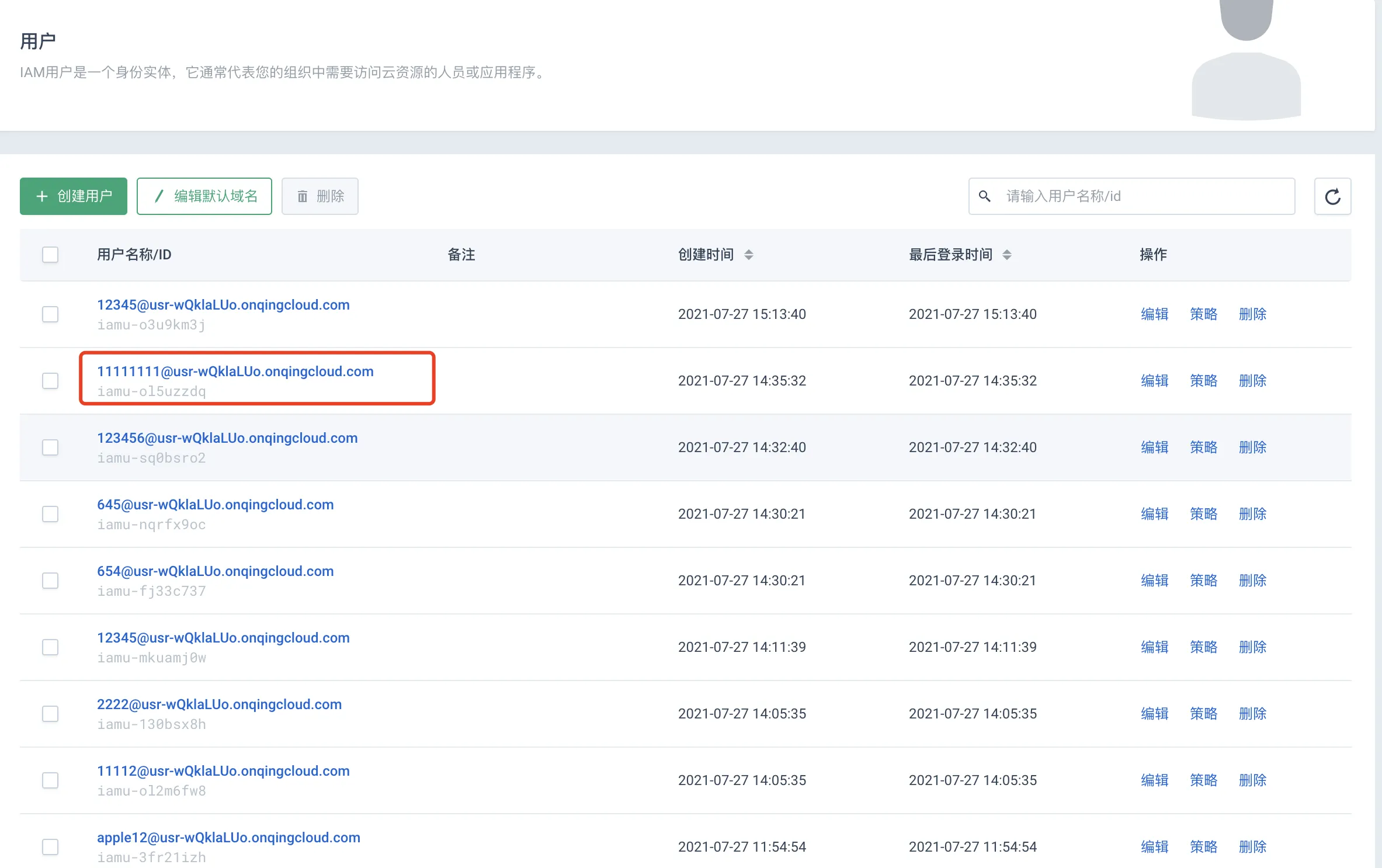
-
进入用户页面,点击附加策略。
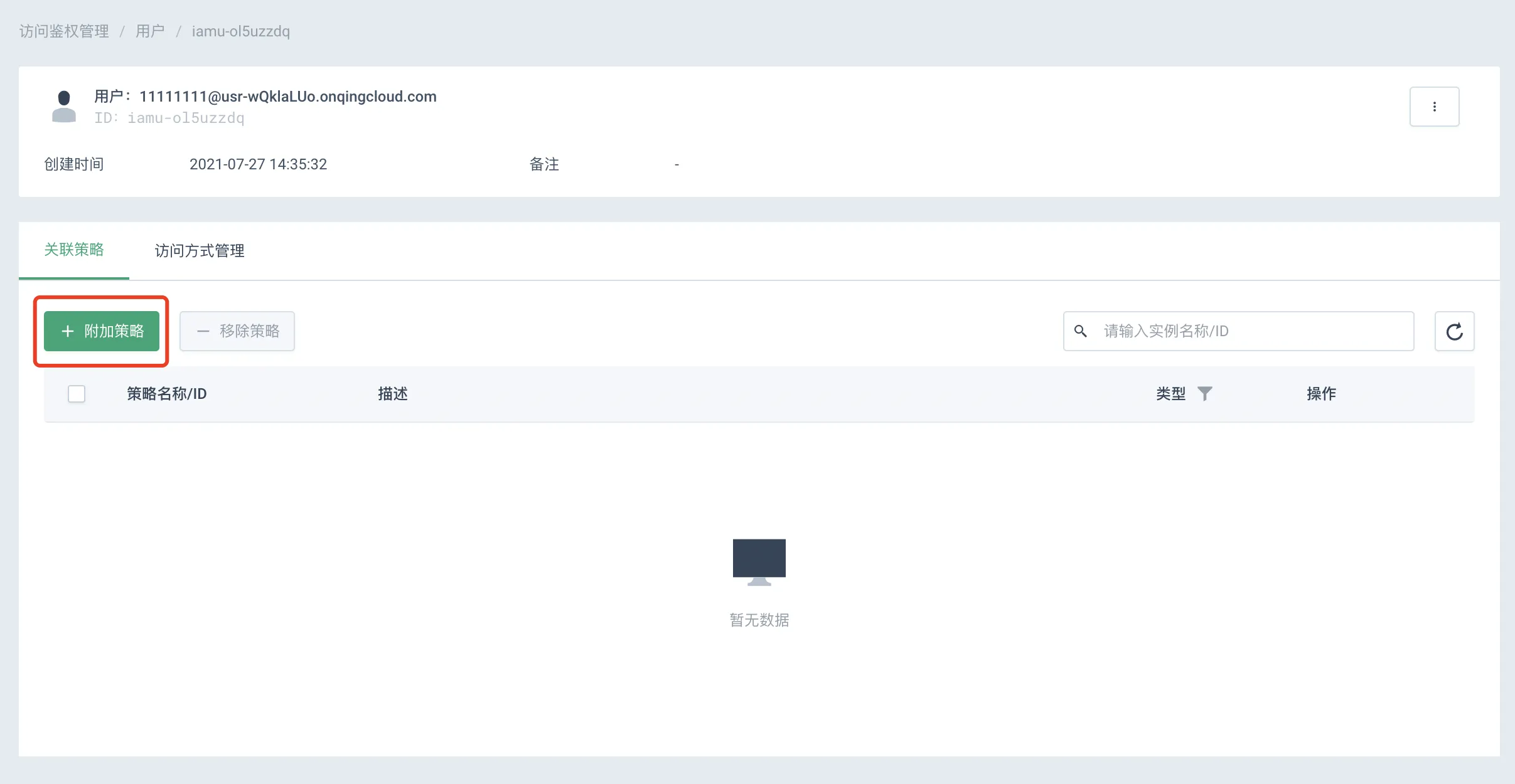
-
选择需要关联的策略。
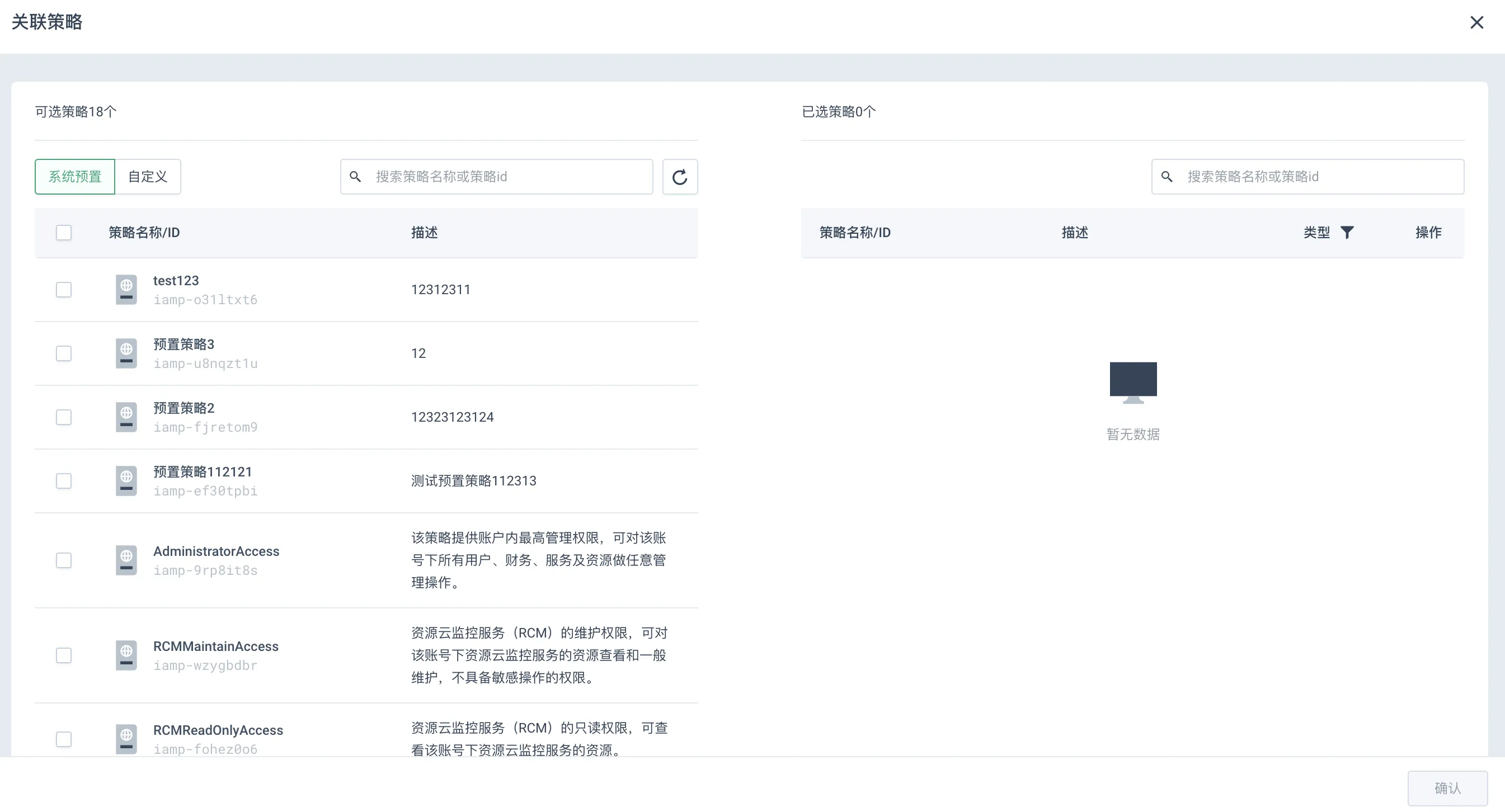
-
关联成功,查看用户关联的策略。
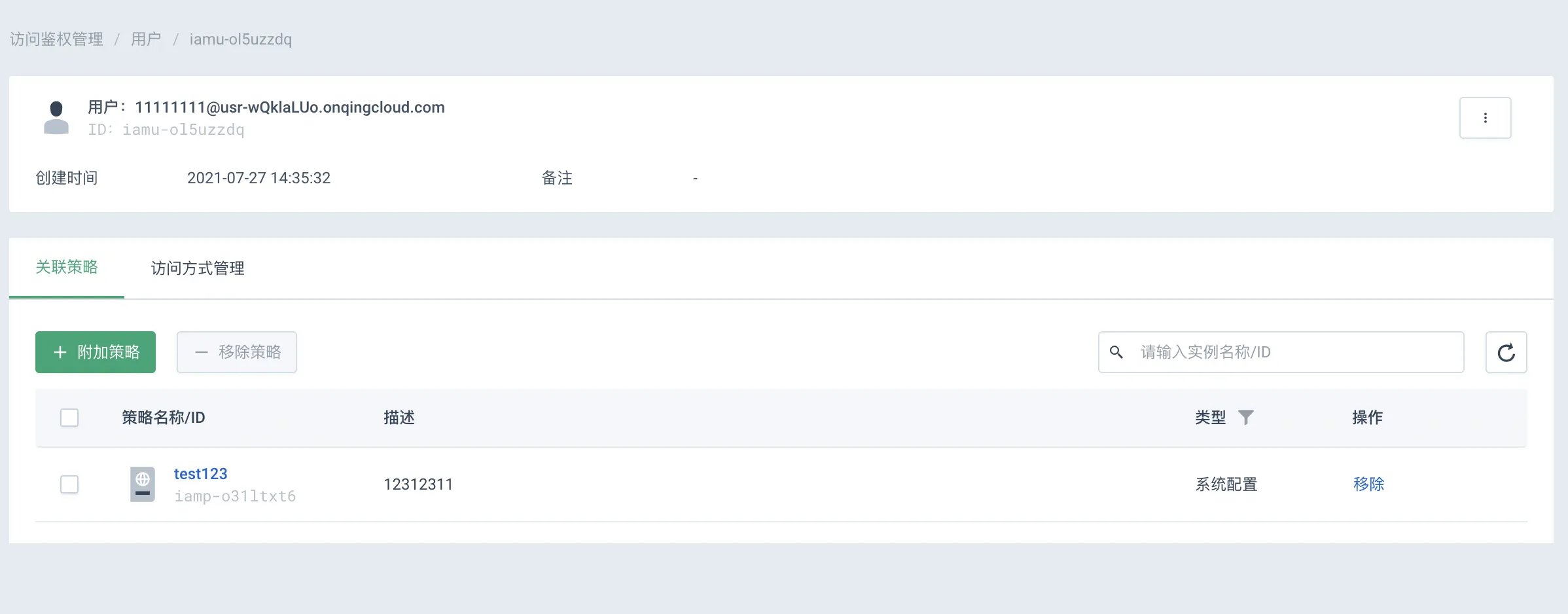
删除策略
您可以将用户与关联的策略进行删除,删除后用户不再受到策略权限的限制。
-
登录管理控制台,选择产品与服务 > 访问鉴权管理 > 用户,进入域名列表页。
-
在列表页选择需要删除策略的用户,点击该用户。
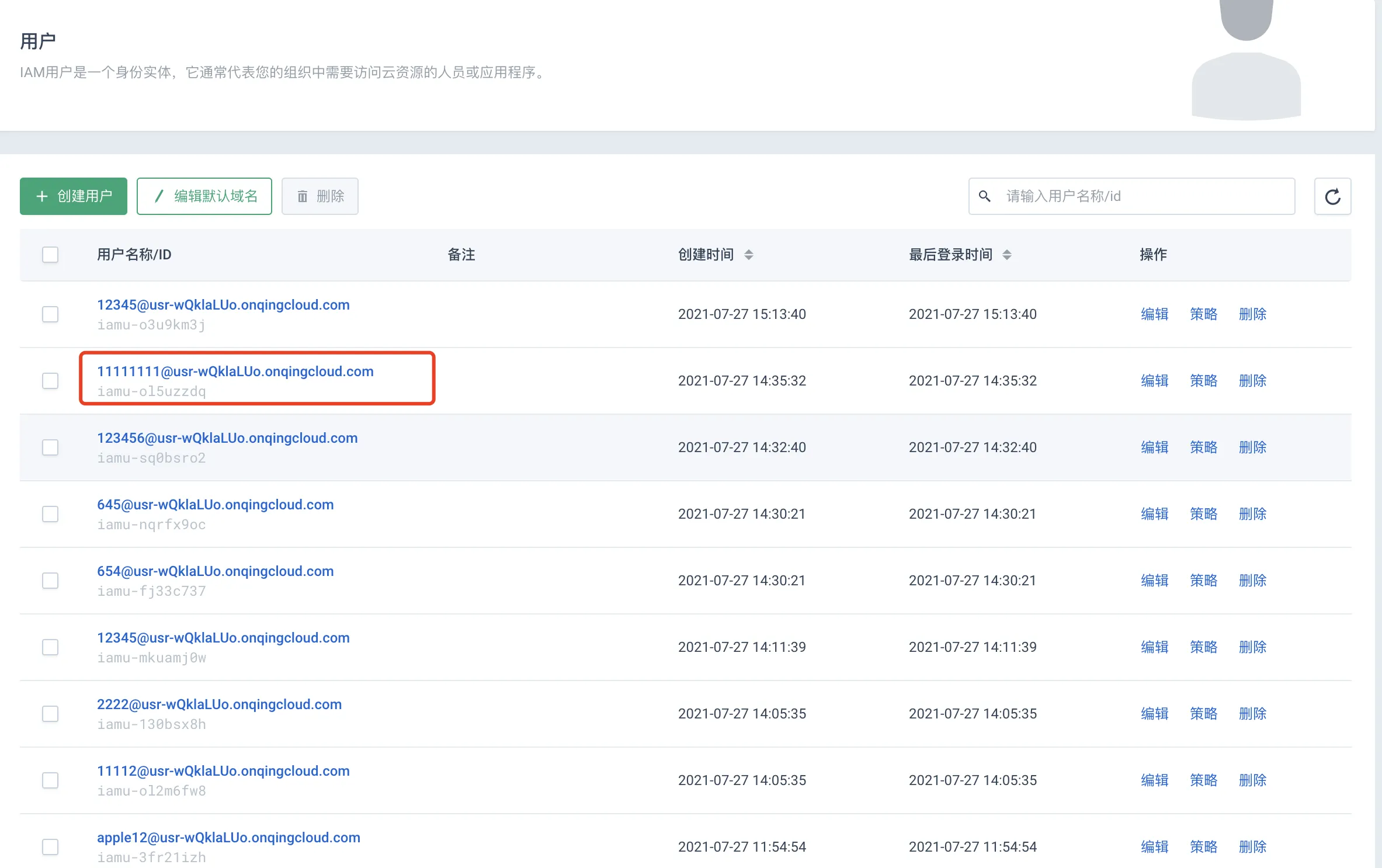
-
选择需要删除的策略,点击移除策略。
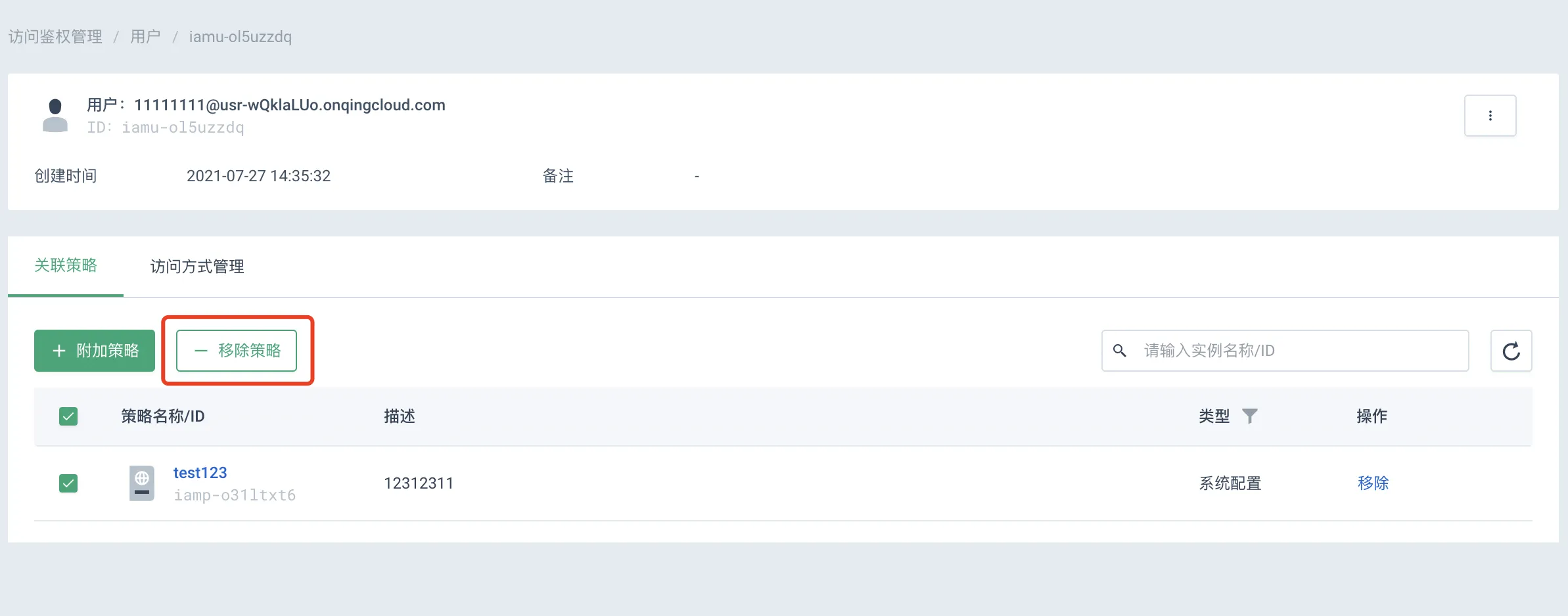
-
确定删除策略。
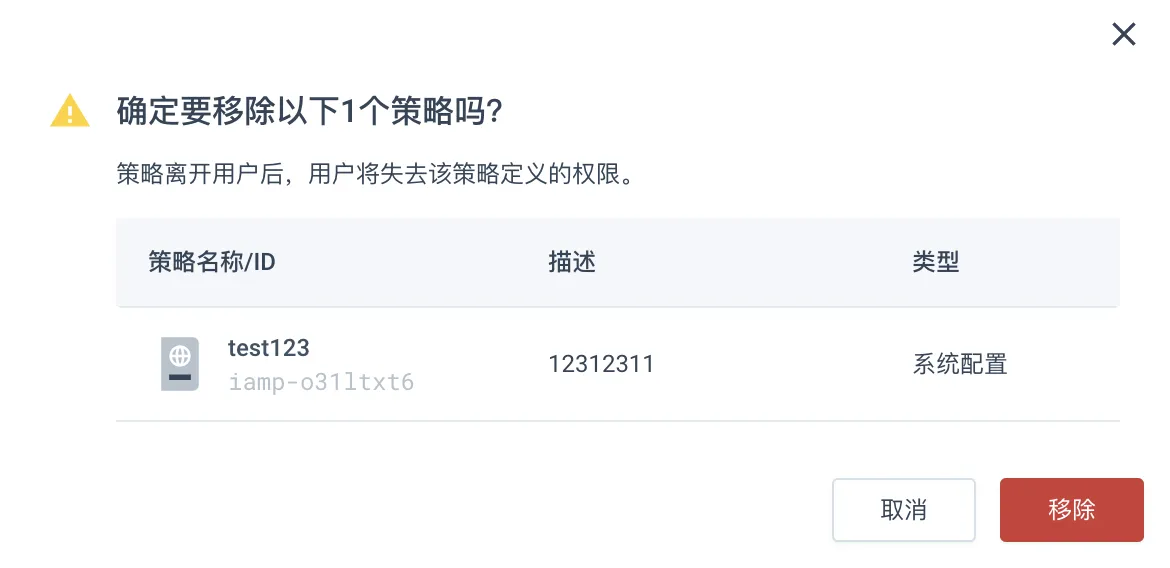
-
删除成功。
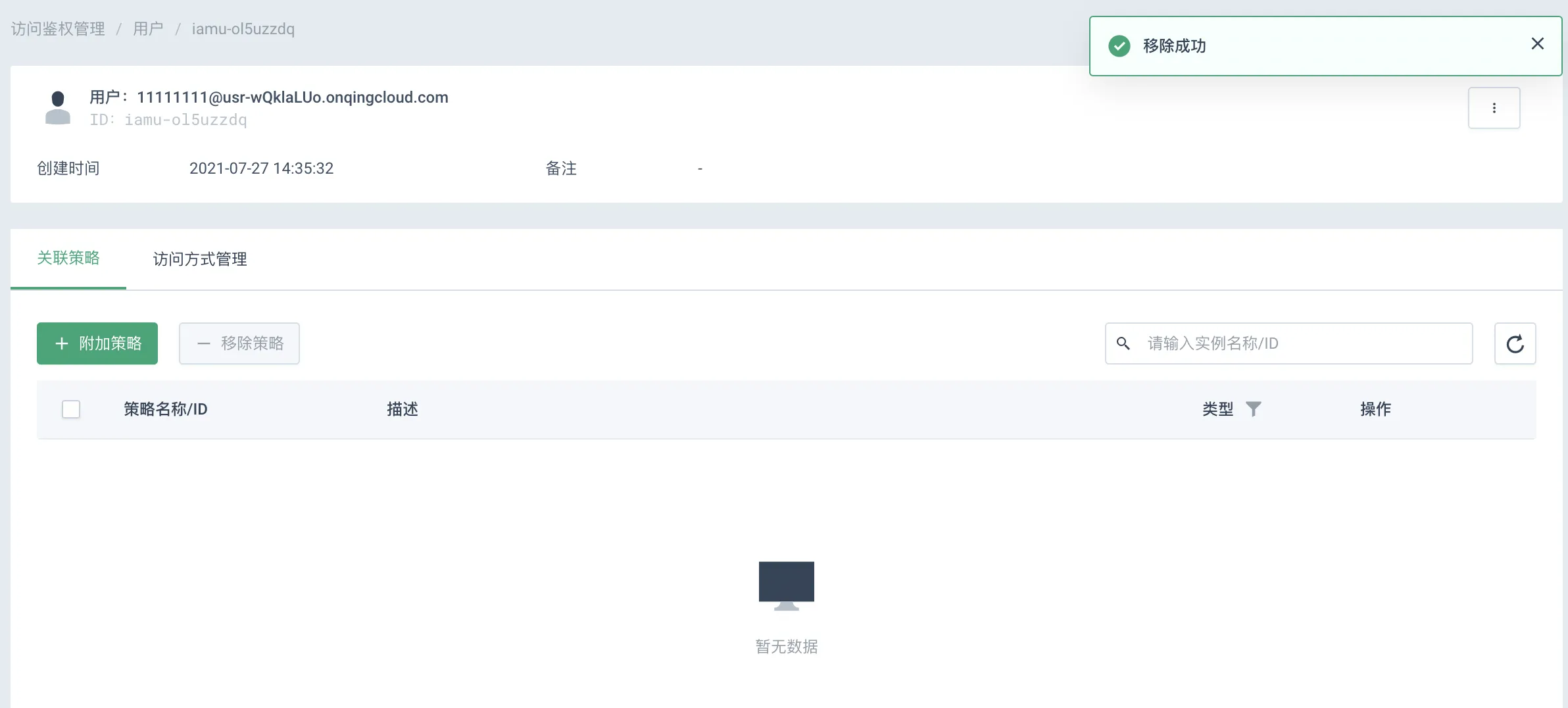
访问方式管理
您可以管理用户的访问方式,进行密码修改,创建新的 access key 等。
控制台登录设置
-
登录管理控制台,选择产品与服务 > 访问鉴权管理 > 用户,进入域名列表页。
-
在列表页选择需要修改密码的用户,点击该用户。
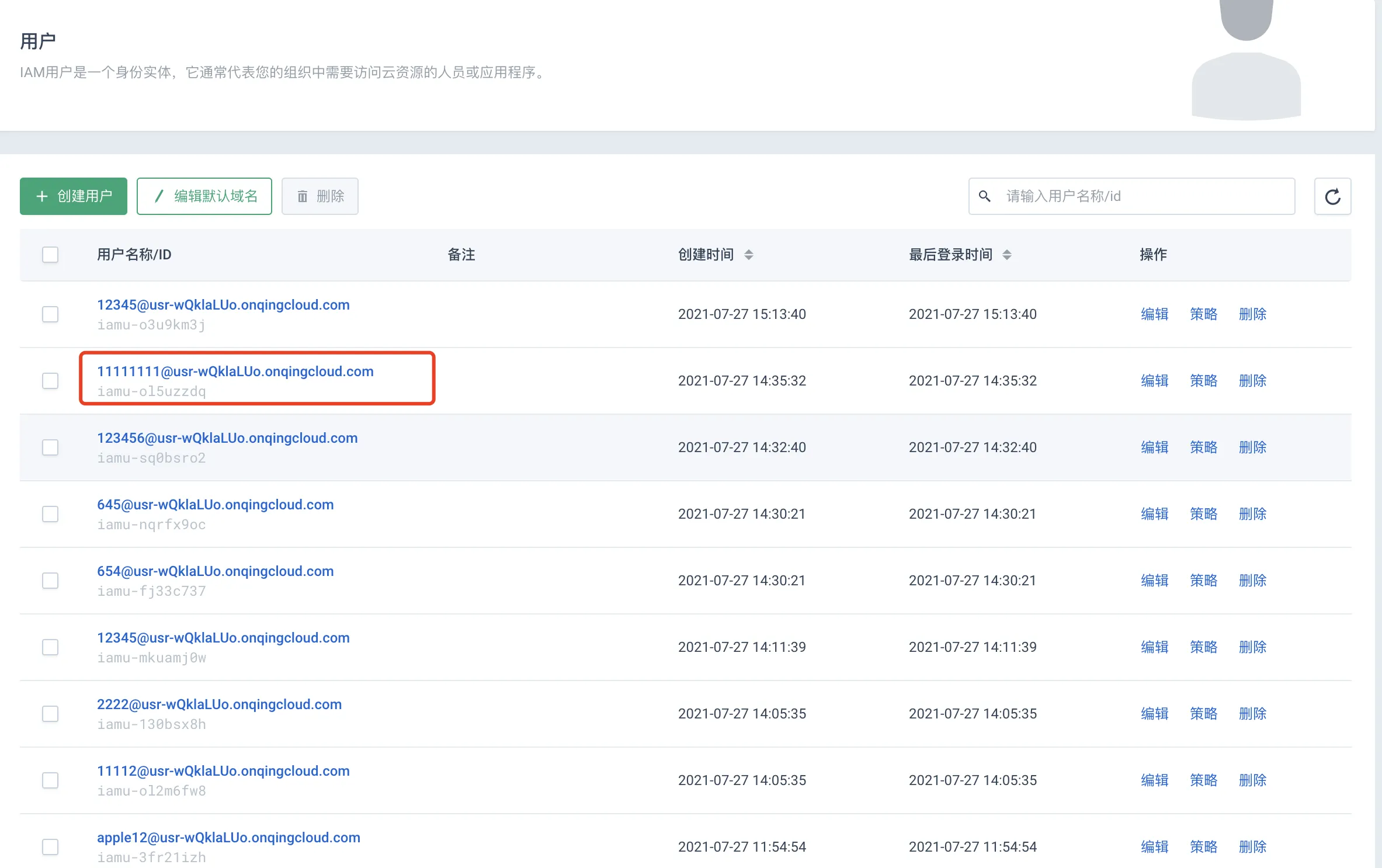
-
进入访问方式管理页面,点击修改。
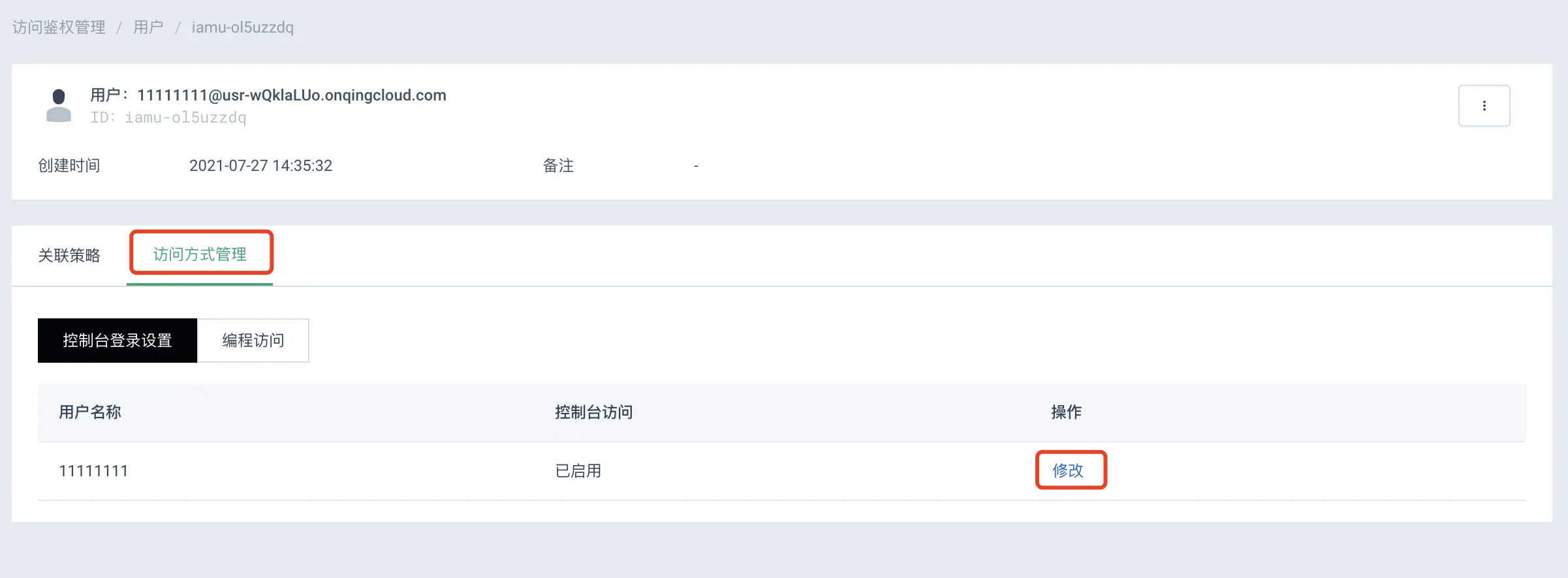
-
修改控制台信息,可以选择修改用户名称,是否通过控制台访问及控制台密码设置。
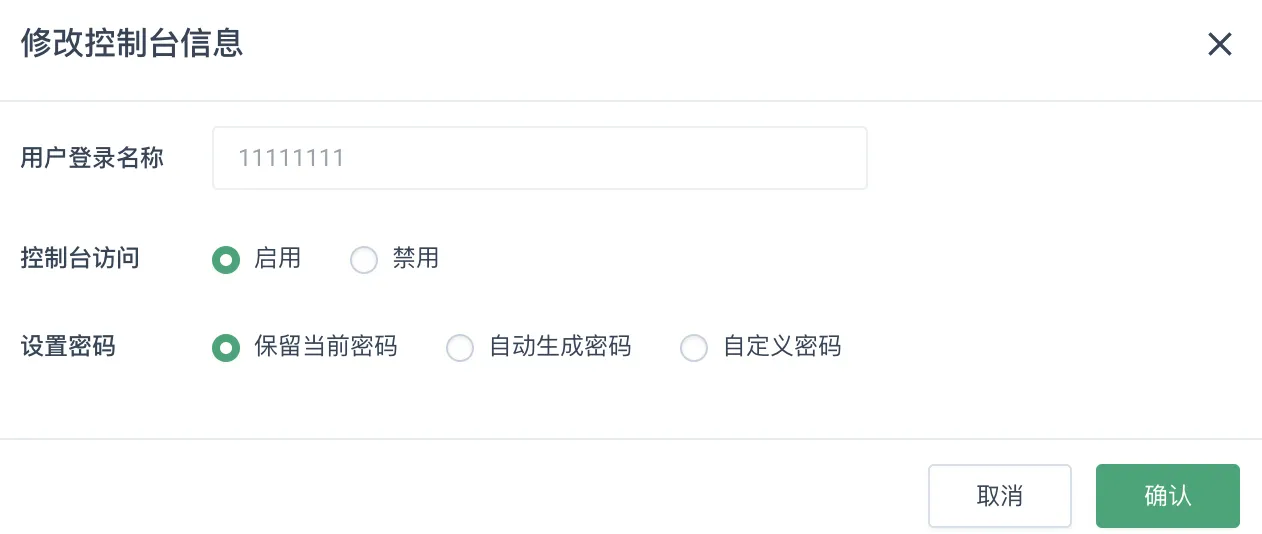
重置密码
当您需要对控制台访问的登录密码进行修改或重置时,可以参考以下内容。
-
登录管理控制台,选择产品与服务 > 访问鉴权管理 > 用户,进入域名列表页。
-
在列表页选择需要修改密码的用户,点击该用户。
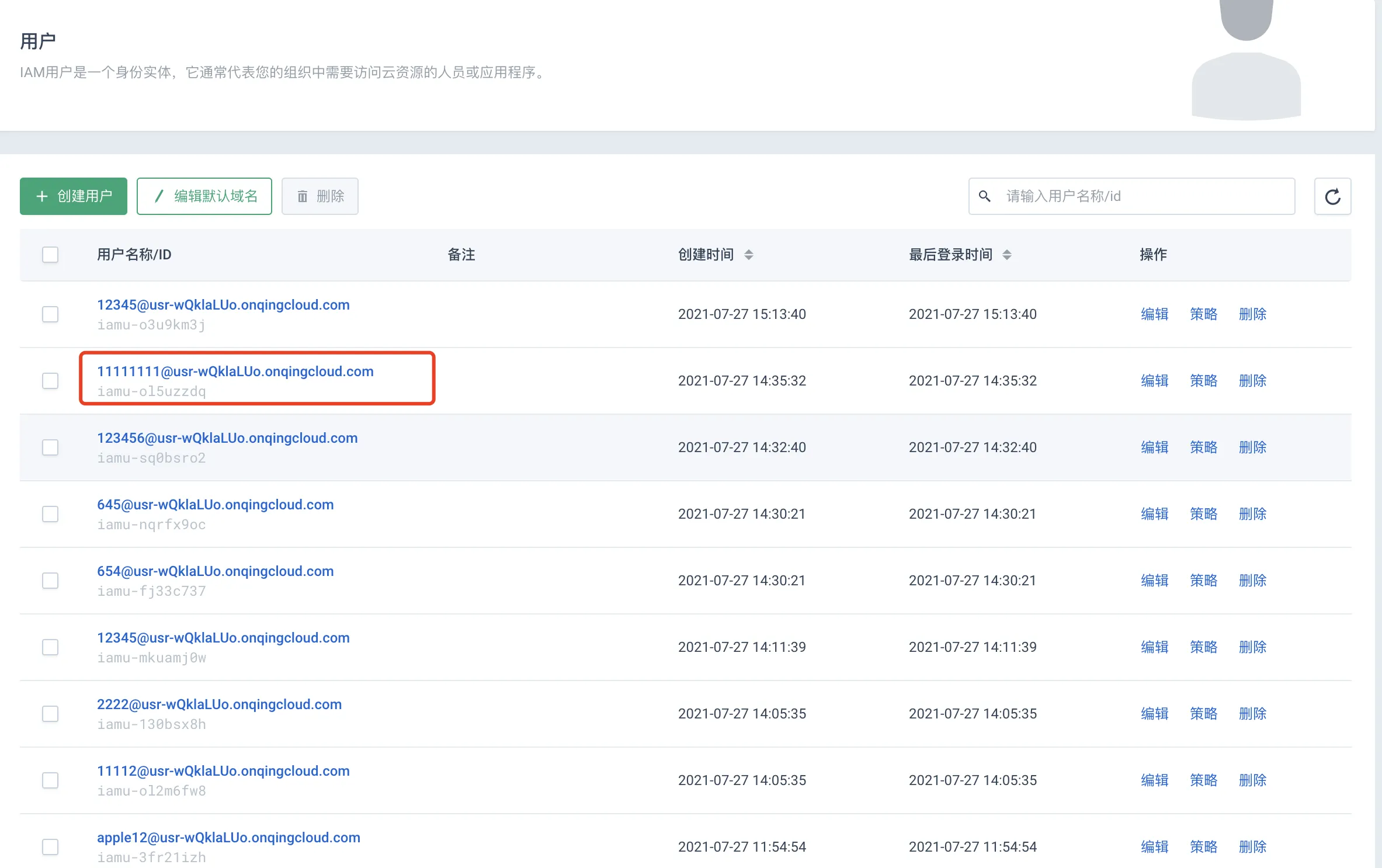
-
进入访问方式管理页面,点击修改。
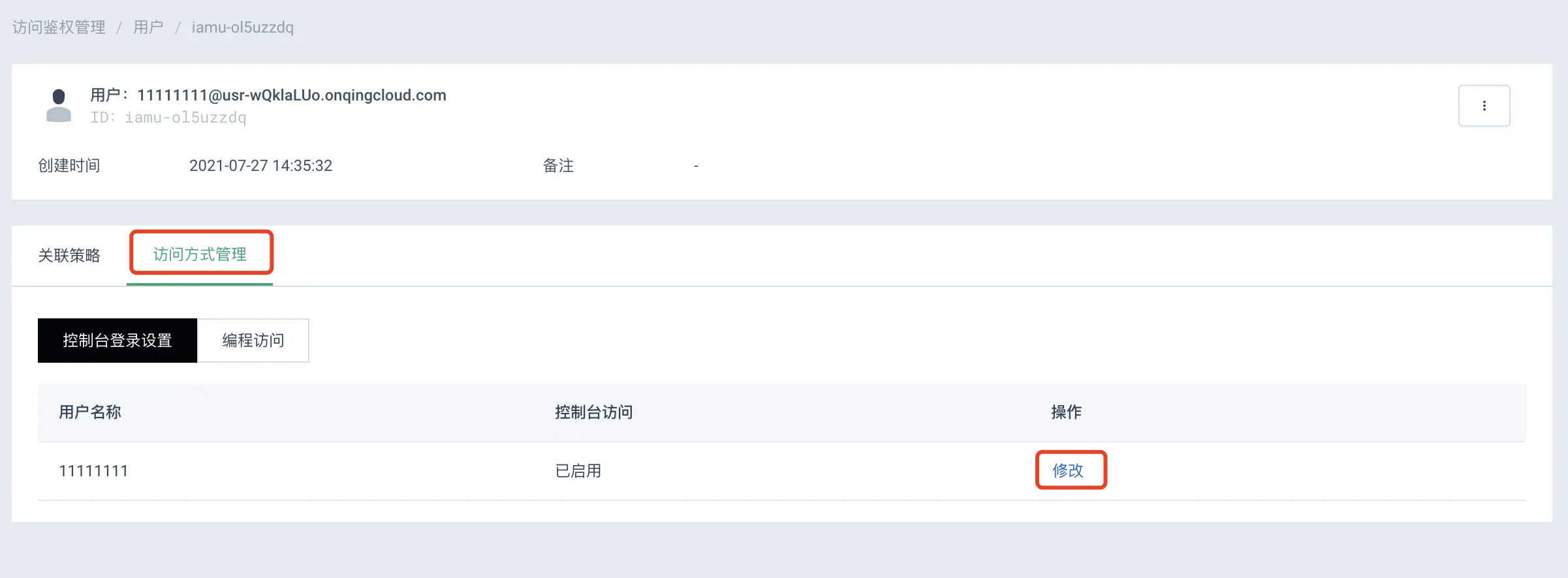
-
选择自定义密码,进行密码重置。
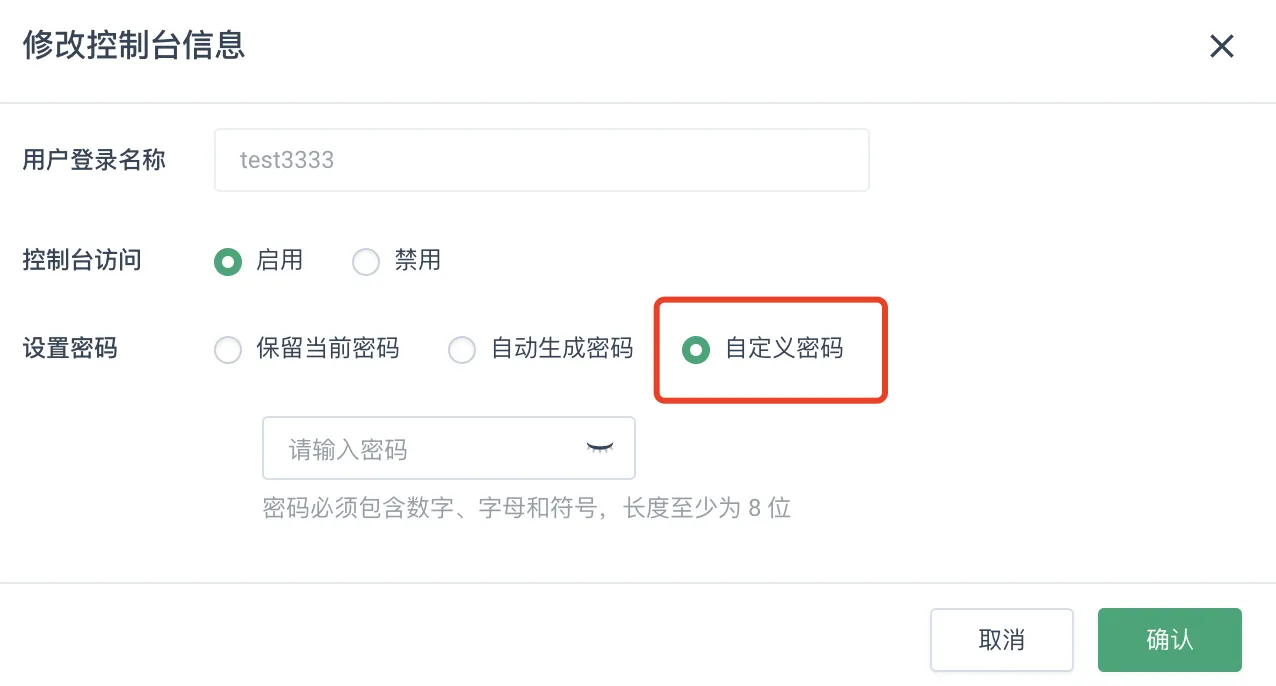
编程访问设置
-
登录管理控制台,选择产品与服务 > 访问鉴权管理 > 用户,进入域名列表页。
-
在列表页选择需要修改密码的用户,点击该用户。
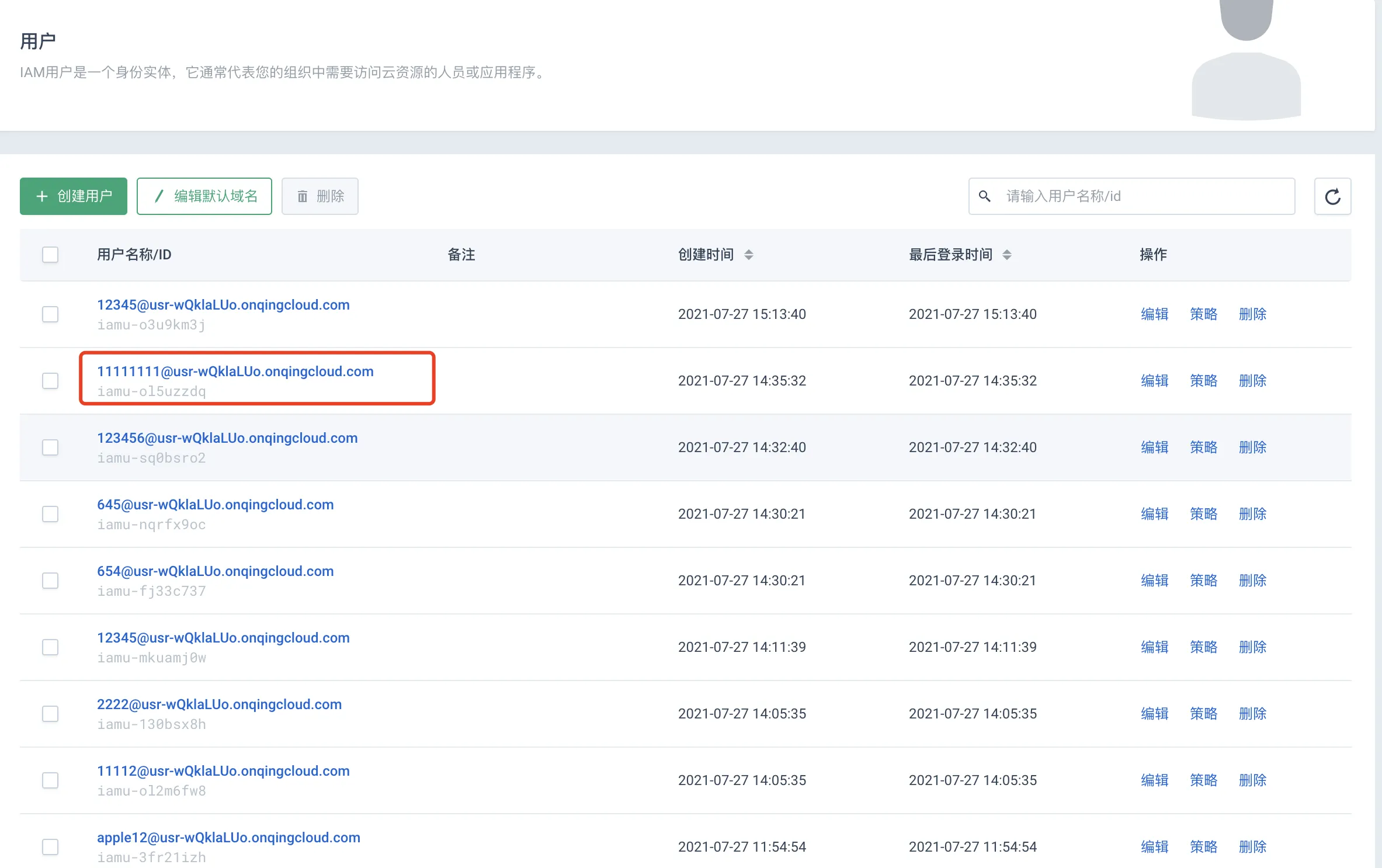
-
进入编程访问页面,创建新的 Access Key。
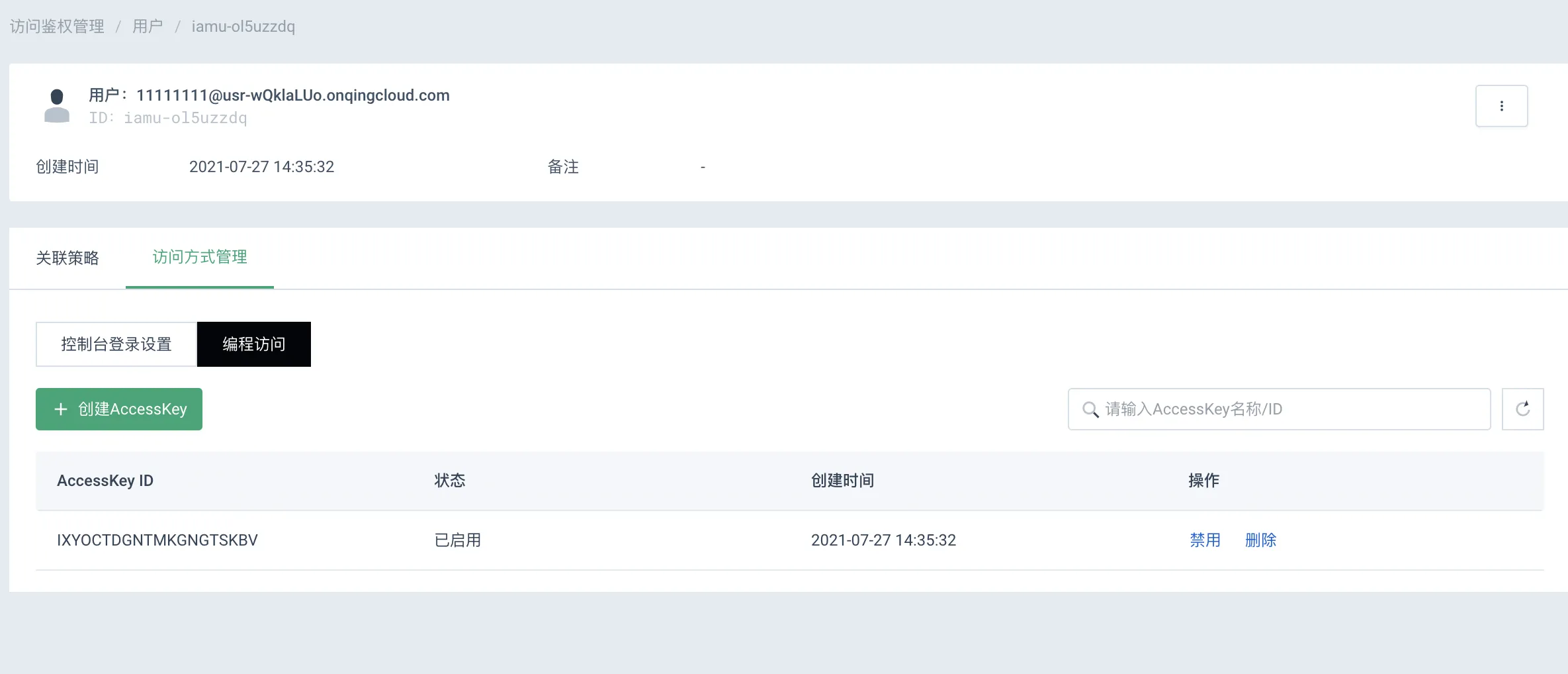
-
点击创建Access Key,则新的 Access Key 创建成功。
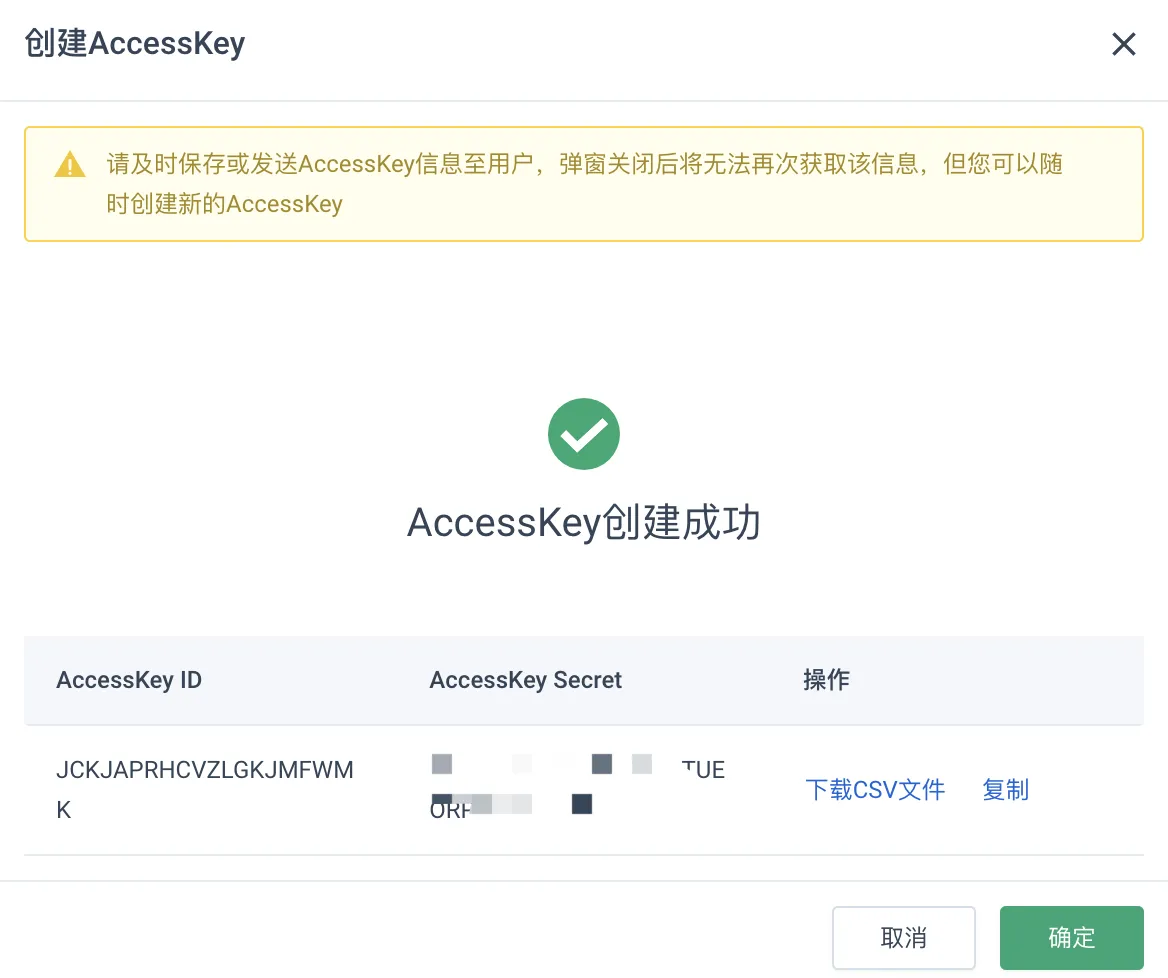
说明 如果需要删除Access Key,则直接在该页面点击删除即可。
如果需要禁用某Access key,则在该页面直接点击禁用即可。
请及时保存或发送AccessKey信息至用户,弹窗关闭后将无法再次获取该信息,但您可以随时创建新的AccessKey。
IAM 登录
当创建 IAM 用户成功后,登录管理控制台时,选择 IAM 用户入口进行登录。
IAM 用户登录